Az iPhone Back Tap kijavítása nem működik
Vegyes Cikkek / / August 04, 2021
Hirdetések
Nemrégiben problémája merült fel az iPhone Back Back funkciójával, és aggódott, hogy hogyan fogja megoldani ezt a problémát? Akkor jó helyen jársz. Ez a cikk megmutatja, hogyan lehet kijavítani az iPhone visszacsapását, amely nem működik.
A hátsó érintéses innováció több olyan legújabb eszközön fog működni, mint az iPhone 11 Pro, az iPhone 12, az iPhone XS és az iPhone SE 2020. Azok az eszközök, amelyek nem támogatják a Back Tap funkciót, az iPhone 6, 7 és 8 sorozatú okostelefonok. Tehát térjünk át közvetlenül az iPhone Back Tap Not Working Issue probléma megoldására.

Tartalomjegyzék
-
1 Hogyan javítható az iPhone Back Tap nem működő probléma?
- 1.1 Indítsa újra az iPhone készülékét
- 1.2 Ellenőrizze a kompatibilitást
- 1.3 Ellenőrizze a Vissza elemet
- 1.4 Távolítsa el az iPhone tokját
- 1.5 Próbálja ki a Különféle kötéseket
- 1.6 Frissítse iPhone készülékét iOS 14-re
- 1.7 Állítsa vissza iPhone készülékét
- 2 Következtetés
Hogyan javítható az iPhone Back Tap nem működő probléma?
Indítsa újra az iPhone készülékét
Általában legtöbbször a problémákat az iPhone újraindításával lehet megoldani. Az iPhone újraindításához tartsa lenyomva az oldalsó bekapcsológombot és a hangerő csökkentő gombot egyszerre, amíg meg nem jelenik egy Apple logó a képernyőn az iPhone újraindításához.
Hirdetések
Ellenőrizze a kompatibilitást
A legfontosabb feladat a készülék kompatibilitásának ellenőrzése, függetlenül attól, hogy készüléke kompatibilis-e a Vissza koppintás funkcióval vagy sem. Azok az eszközök, amelyek nem rendelkeznek a Back Tap funkcióval: iPhone 6, iPhone 6 Plus, iPhone 7, iPhone 7 Plus, iPhone SE 2016 modell.
Ellenőrizze a Vissza elemet
A hátsó koppintás funkció csak akkor működött, ha egy rendszerfunkcióhoz, kisegítő lehetőséghez vagy parancsikonhoz kötötte. A parancsikon beállításához kövesse az alábbi lépéseket:
Lépjen a beállításokhoz. Ekkor észrevesz egy Kisegítő lehetőségeket. Érintse meg.
Most kattintson az Érintés gombra. Új ablak nyílik meg a műveletek listájával. Most a listából válassza a Vissza csapot.
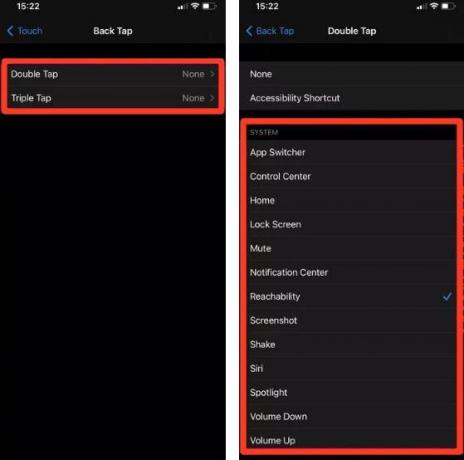
Hirdetések
Ezután érintse meg a dupla koppintást és a háromszoros koppintást a kötési műveletek megkezdéséhez.
Távolítsa el az iPhone tokját
Normális esetben ez a funkció még akkor is működik, ha ügye van rá, de egy terjedelmes eset miatt egy ideig előfordulhat, hogy iPhone nem észleli a koppintásokat. Ha megpróbálja a csapokat, miután eltávolította a terjedelmes fedelet az iPhone-ból, akkor a probléma megoldódhat. És legközelebb próbáljon vékonyabb tokot vásárolni az iPhone készülékéhez.
Próbálja ki a Különféle kötéseket
A hátsó csap funkció általában lehetővé teszi a rendszerhez kapcsolódó funkciók, például a Spotlight Search bárhol történő használatát. De a kötések, például a Shake to undo vagy a Shake a zene megváltoztatásához, csak regisztrálhatók, kivéve, ha erre nincs ok, tehát ha más kötést próbálsz ki, az működik.
Frissítse iPhone készülékét iOS 14-re
Még mindig küzd a Back Tap-tal? Ha még az iOS 14 bevezetési ciklusának kezdeti szakaszában van, akkor biztos lehet benne, hogy a legfrissebb iOS frissítéseket azonnal telepítse, amint azok elérhetővé válnak. A Back Tap egy viszonylag új funkció, és a legfejlettebb frissítések segíthetnek észrevenni minden hibát vagy egyéb problémát, amely akadályozza a normál működését.
Hirdetések
Az iPhone 14-re történő frissítéséhez kövesse az alábbi eljárást:
Lépjen az iPhone beállításaihoz. A beállítások között navigálva talál egy lehetőséget, Általános. Érintse meg.
Most érintse meg a Szoftverfrissítés elemet a legújabb iOS-frissítések telepítéséhez.
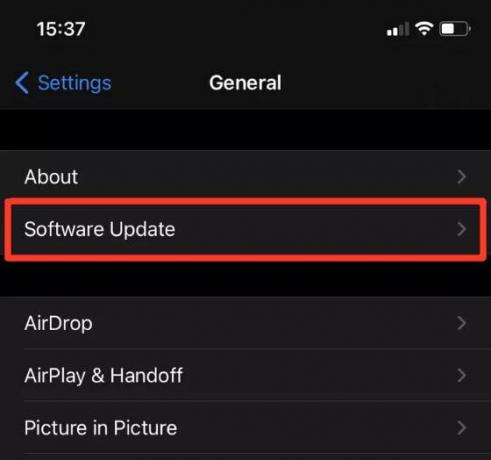
Várjon, amíg a letöltés befejeződik. Ezt követően készüléke automatikusan telepíti a frissítéseket.
Állítsa vissza iPhone készülékét
A hibás vagy sérült beállítások a Back Tap funkciót is kikapcsolhatják az iPhone készülékén való működésből. Próbálja visszaállítani őket, hogy ellenőrizze, hogy ez segít-e. Ez visszaállítja az iPhone alapértelmezett beállításait anélkül, hogy az egész folyamat során adatokat törölne. De ez eltávolítja az összes mentett Wi-Fi hálózatot iPhone készülékéről, ezért később újra kell konfigurálnia az iPhone készülékét.
Az iPhone gyári beállításainak visszaállításához kövesse az alábbi lépéseket:
Nyissa meg a Beállítások elemet iPhone-ján. Érintse meg az Általános elemet.
Most megjelenik egy lehetőség az összes beállítás visszaállítására. Érintse meg.
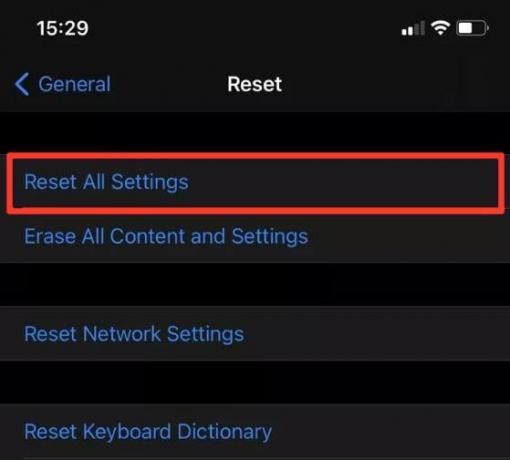
Ha végzett az iPhone alaphelyzetbe állításával, lépjen a Kisegítő lehetőségek képernyőre, állítsa be a Vissza koppintást, és élvezze a funkciót.
Következtetés
A fent említett módszerek mindenképpen segítenek a Vissza érintés nem működő probléma kijavításában a legújabb iPhone-on. De ne feledje, hogy a módszerek csak akkor működnek, ha támogatott eszközzel rendelkezik. Véleményem szerint frissítenie kell egy újabb iPhone-ra, nemcsak a Back Tap funkció miatt, hanem azért is az új iPhone-ok által kínált egyéb legújabb funkciók, például a gyors töltés támogatása, több tárolási lehetőség, stb.
A szerkesztő választása:
- Az egyéni töltési animáció beállítása iPhone-on az iOS 14 rendszerben
- Megjegyzés rögzítése a jegyzetek listájának tetejére iPhone és iPad készülékeken
- Az összes fotó törlése az iCloudról
- A Google Helyelőzmények kikapcsolása és törlése iPhone és iPad készüléken
- Javítás: A Google Authenticator nem működik iPhone-okon az iOS 14.2 frissítés után
Rahul informatikus hallgató, aki hatalmas érdeklődést mutat a technika és a kriptovaluta témák iránt. Időjének nagy részét vagy írással, vagy zenehallgatással tölti, vagy nem látott helyeken utazik. Úgy véli, hogy a csokoládé megoldást jelent minden problémájára. Az élet megtörténik, és a kávé segít.



